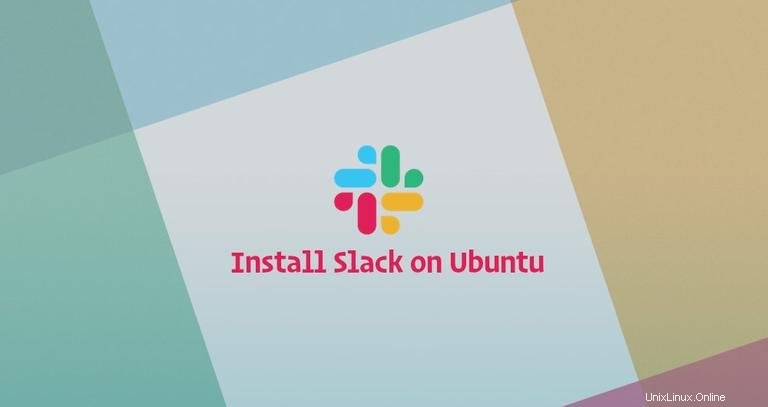
Slack je jedna z nejpopulárnějších platforem pro spolupráci na světě, která spojuje veškerou vaši komunikaci. Konverzace ve Slacku jsou organizovány v kanálech. Můžete vytvořit kanály pro své týmy, projekty, témata nebo pro jakýkoli jiný účel, abyste měli informace a konverzace organizované. Můžete prohledávat vše, co bylo zveřejněno v kanálech nebo ve vašich zprávách. Slack vám také umožňuje hovořit se svými spoluhráči prostřednictvím audio nebo videohovorů a sdílet dokumenty, obrázky, videa a další soubory.
Slack není open-source aplikace a není součástí repozitářů Ubuntu.
Tento tutoriál vysvětluje, jak nainstalovat Slack na Ubuntu 18.04. Stejné pokyny platí pro Ubuntu 16.04 a jakoukoli jinou distribuci založenou na Debianu, včetně Debianu, Kubuntu, Linux Mint a Elementary OS.
Předpoklady #
Uživatel, pod kterým jste přihlášeni, musí mít oprávnění sudo, aby mohl instalovat balíčky.
Instalace Slacku na Ubuntu #
Chcete-li nainstalovat Slack na Ubuntu, proveďte následující kroky.
1. Stáhněte si Slack #
Otevřete terminál buď pomocí Ctrl+Alt+T klávesovou zkratkou nebo kliknutím na ikonu terminálu.
Navštivte stránku pro stažení Slack for Linux a stáhněte si nejnovější Slack .deb balík. Ke stažení balíčku můžete také použít následující příkaz wget:
wget https://downloads.slack-edge.com/linux_releases/slack-desktop-4.0.2-amd64.deb2. Nainstalujte Slack #
Po dokončení stahování nainstalujte Slack spuštěním následujícího příkazu jako uživatel s právy sudo:
sudo apt install ./slack-desktop-*.debMůžete být vyzváni k zadání hesla uživatele. Po správném zadání hesla bude instalace pokračovat.
3. Spusťte Slack #
Nyní, když máte na ploše Ubuntu nainstalovaný Slack, můžete jej spustit buď z příkazového řádku zadáním slack nebo kliknutím na ikonu Slack (Activities → Slack ).
Při prvním spuštění Slacku se objeví okno podobné následujícímu:
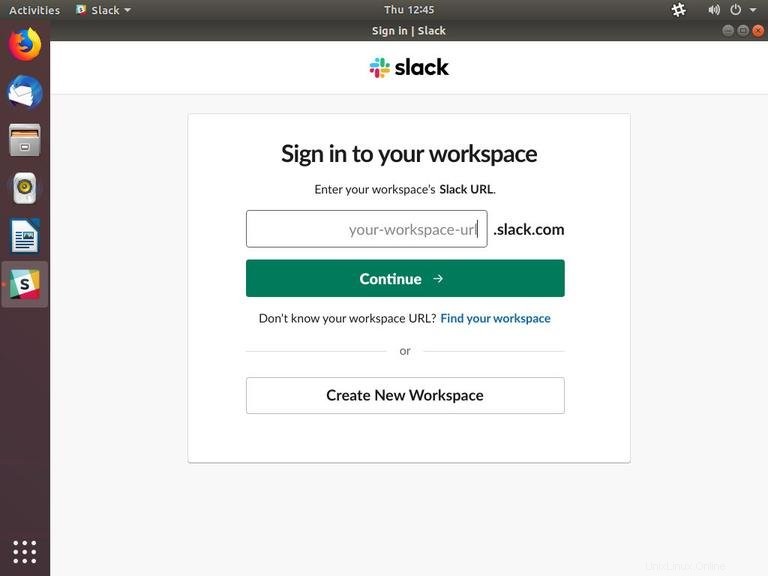
Odtud se můžete přihlásit do pracovního prostoru, jehož jste již členem, nebo vytvořit nový pracovní prostor a začít spolupracovat se svými přáteli a kolegy.
Aktualizace Slack #
Během procesu instalace bude do vašeho systému přidáno oficiální úložiště Slack. Pomocí příkazu cat ověřte obsah souboru:
cat /etc/apt/sources.list.d/slack.list### THIS FILE IS AUTOMATICALLY CONFIGURED ###
# You may comment out this entry, but any other modifications may be lost.
deb https://packagecloud.io/slacktechnologies/slack/debian/ jessie main
Tím je zajištěno, že vaše instalace Slacku bude automaticky aktualizována, jakmile bude vydána nová verze prostřednictvím standardního nástroje Software Update pro váš počítač.